Cara Menghubungkan Echo Dot ke iPhone
- Membuka Pengaturan > Bluetooth > Nyalakan Bluetooth, dan pilih Titik Gema Anda.
- Anda mungkin perlu mengatakan, “Alexa, pasangan” untuk mengaktifkan mode berpasangan.
- Echo Dot Anda dapat bertindak sebagai speaker nirkabel dan menggunakan perintah suara Alexa untuk mengontrol pemutaran.
Bisakah Amazon Echo Terhubung ke iPhone?
Apple mengoperasikan ekosistem tertutup, dan itu terkadang membatasi jenis perangkat yang dapat Anda gunakan dengan iPhone Anda. Tidak ada batasan seperti itu untuk perangkat Amazon Echo, yang berarti Anda dapat menghubungkan Echo Dot ke iPhone seperti halnya speaker Bluetooth lain yang kompatibel. Prosesnya sama dengan yang Anda gunakan untuk pasangkan perangkat apa pun ke iPhone Anda melalui Bluetooth, dan Anda dapat mengelola koneksi melalui pusat notifikasi atau pusat kendali.
Berikut cara menghubungkan Echo Dot ke iPhone:
Siapkan Echo Dot Anda jika Anda belum melakukannya.
Membuka Pengaturan di iPhone Anda.
Mengetuk Bluetooth.
Ketuk penggeser Bluetooth untuk menyalakannya jika belum menyala.
-
Tunggu untuk titik gema untuk muncul di Perangkat Saya atau Perangkat Lain.
Untuk beberapa perangkat Echo, Anda harus mengatakan “Alexa, pair” agar perangkat tersebut muncul.
-
Ketuk titik gema.
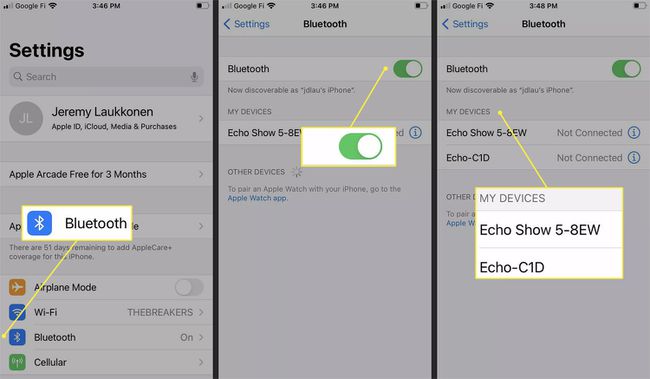
IPhone Anda akan terhubung ke Echo Dot Anda melalui Bluetooth.
Bagaimana Echo Dot Bekerja Dengan iPhone?
Echo Dot berfungsi terutama sebagai speaker Bluetooth nirkabel saat Anda menghubungkannya ke iPhone. Saat Anda menyambungkan iPhone ke Echo Dot dan kemudian mengalirkan musik dari Apple Music atau app lainnya, audio akan berasal dari Echo Dot, bukan dari iPhone. Jika Anda menghubungkan Echo Dot ke speaker lain melalui kabel audio out-nya, musik Anda akan diputar dari speaker tersebut.
Jika Anda telah terhubung ke lebih dari satu speaker Bluetooth, earbud nirkabel, atau perangkat audio lainnya, Anda dapat dengan mudah beralih ke Echo Dot dan kembali lagi:
-
Buka Pusat kendali di iPhone Anda.
Anda juga dapat melakukan ini dari pusat notifikasi jika audio sedang diputar di ponsel Anda.
Ketuk ikon AirPlay (segitiga dengan lingkaran konsentris).
Ketuk Echo Dot Anda di daftar Speaker & TV.
-
Untuk beralih ke speaker iPhone Anda, ketuk iPhone.
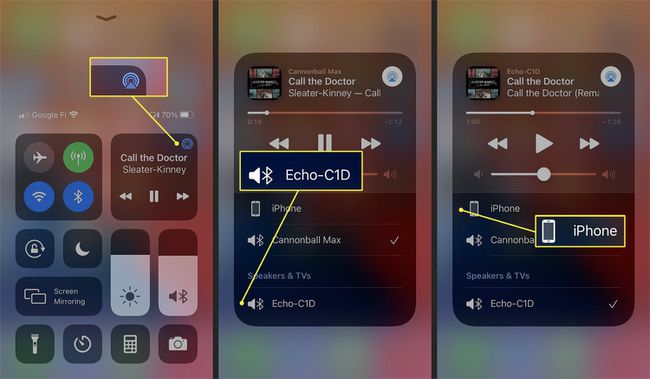
Untuk beralih ke speaker atau earbud Bluetooth lainnya, ketuk perangkat tersebut.
Apa Lagi yang Dapat Dilakukan Echo Dot Dengan iPhone?
Alasan utama untuk menghubungkan Echo Dot ke iPhone adalah dengan menggunakan Dot, atau speaker yang terhubung, bukan speaker iPhone Anda. Namun, ada beberapa cara lain Anda dapat menggunakan Echo Dot dengan iPhone, dan semuanya tidak memerlukan koneksi Bluetooth.
Berikut adalah beberapa hal lain yang dapat Anda lakukan dengan Echo Dot dan iPhone yang terhubung:
- Kontrol pemutaran audio: Saat Anda mendengarkan musik di iPhone melalui Echo Dot, ucapkan, “Alexa, Pause,” untuk menjeda musik. Anda juga dapat melanjutkan, menyesuaikan audio, dan melompat ke trek berikutnya dengan perintah audio.
- Kirim dan terima panggilan dan pesan: Dengan iPhone Anda terhubung ke Dot dan Alexa Anda, Anda dapat mengatakan, "Alexa, panggil (kontak)" untuk melakukan panggilan telepon.
- Kelola janji temu Anda: Hubungkan kalender iCloud Anda ke Alexa, dan Anda dapat mengakses kalender yang sama dari Dot dan iPhone Anda.
- Temukan ponsel Anda: Instal Skill Find My Phone Alexa, dan Anda dapat meminta Echo Dot Anda untuk menemukan iPhone Anda saat Anda salah menaruhnya.
FAQ
-
Bagaimana cara menghubungkan Echo Dot ke Wi-Fi di iPhone saya?
Hubungkan Echo Anda ke Wi-Fi saat menyiapkan perangkat. Colokkan Dot Anda, buka aplikasi Alexa dan pilih Melanjutkan di aplikasi saat Anda melihat lampu oranye di bagian atas Dot. Selanjutnya, buka pengaturan Wi-Fi iPhone Anda dan cari dan sambungkan ke jaringan yang terkait dengan perangkat Anda. Setelah Anda terhubung ke perangkat, ikuti instruksi aplikasi Alexa untuk terhubung ke jaringan Wi-Fi pilihan Anda.
-
Bagaimana cara menghubungkan Echo Dot ke hotspot iPhone saya?
Di aplikasi Alexa, buka Pengaturan alat dan pilih Mengubah di sebelah jaringan Wi-Fi. Ikuti petunjuk aplikasi untuk menempatkan Dot Anda dalam mode penyiapan dan pindai ulang jaringan. Pilih Gunakan perangkat ini sebagai hotspot Wi-Fi dan masukkan kredensial hotspot iPhone Anda. Belajar lebih tentang Konektivitas Alexa dan Wi-Fi.
